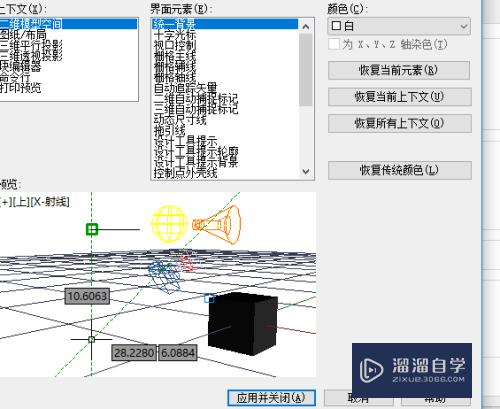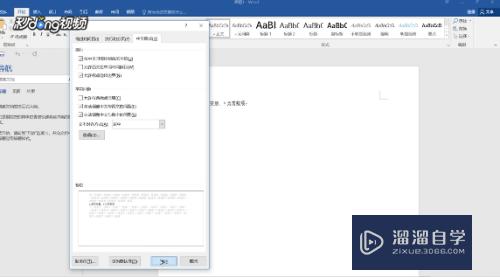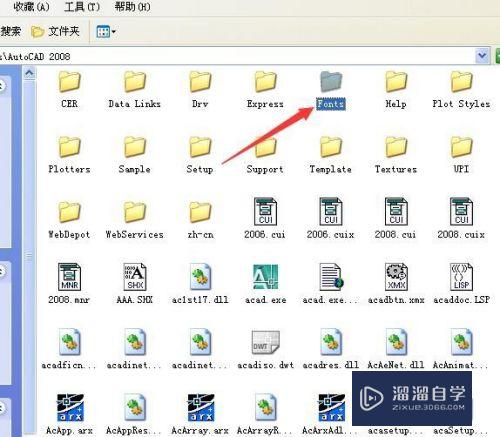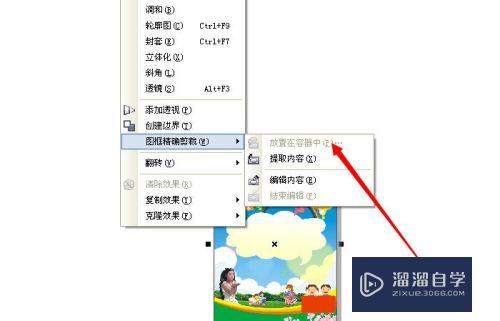PS背景橡皮擦工具怎么用(ps背景橡皮擦工具怎么用不起来)优质
PS背景橡皮擦工具怎么用?在PS中背景橡皮擦可以将图层上的颜色擦除成透明。同时保留对象边缘。那么具体要怎么操作呢?下面小渲就来给大家分享下方法。
对于“PS”还有不懂的地方。点击这里了解更多关于“PS”课程>>
工具/软件
硬件型号:戴尔DELL灵越14Pro
系统版本:Windows7
所需软件:PS2017
ps教程背景橡皮擦工具的用法
第1步
第一步。双击运行ps软件。

第2步
第二步。执行命令“文件-打开”。打开桌面上的一张图片。
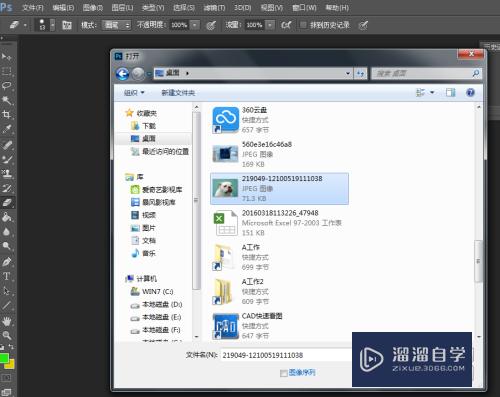
第3步
第三步。将鼠标移到页面左侧任务栏。我们选择背景橡皮擦工具。
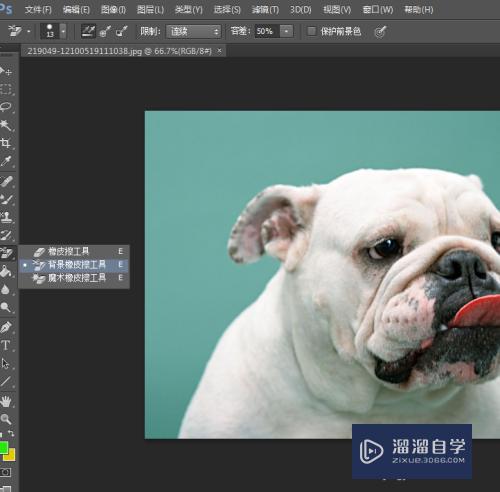
第4步
第四步。我们可以在图片上方的任务栏。根据自己的需要调整参数。比如大小。硬度等。
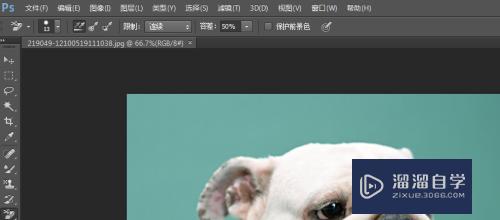
第5步
第五步。然后在图片背景区域涂抹。背景图片变成了透明色。我们成功将图片的背景颜色去掉。
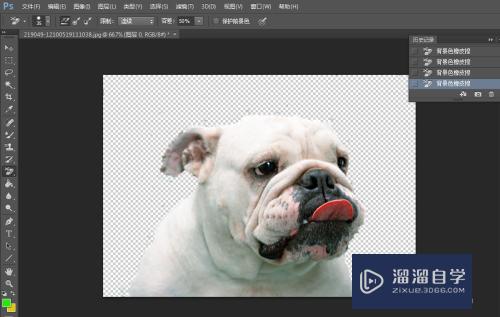
第6步
第六步。如何取消操作。ps页面右上角有个历史记录调板。还原历史记录就可以了。
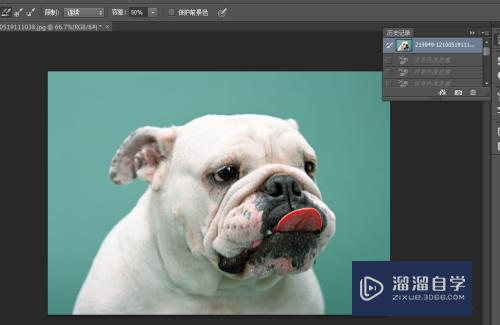
以上关于“PS背景橡皮擦工具怎么用(ps背景橡皮擦工具怎么用不起来)”的内容小渲今天就介绍到这里。希望这篇文章能够帮助到小伙伴们解决问题。如果觉得教程不详细的话。可以在本站搜索相关的教程学习哦!
更多精选教程文章推荐
以上是由资深渲染大师 小渲 整理编辑的,如果觉得对你有帮助,可以收藏或分享给身边的人
本文标题:PS背景橡皮擦工具怎么用(ps背景橡皮擦工具怎么用不起来)
本文地址:http://www.hszkedu.com/74157.html ,转载请注明来源:云渲染教程网
友情提示:本站内容均为网友发布,并不代表本站立场,如果本站的信息无意侵犯了您的版权,请联系我们及时处理,分享目的仅供大家学习与参考,不代表云渲染农场的立场!
本文地址:http://www.hszkedu.com/74157.html ,转载请注明来源:云渲染教程网
友情提示:本站内容均为网友发布,并不代表本站立场,如果本站的信息无意侵犯了您的版权,请联系我们及时处理,分享目的仅供大家学习与参考,不代表云渲染农场的立场!